相信各位朋友都知道 iWork 的御三家 Pages、Numbers 與 Keynote,而《 Pages 》的地位有如Microsoft Office 的文書處理軟體 Word,可為用戶製作出精美的文件,不過它的最新功能「 發表人模式 」更是學生或商務人士上台報告與演講的得力助手,有了它當提詞機,就可以減少尷尬忘詞的場面囉 !
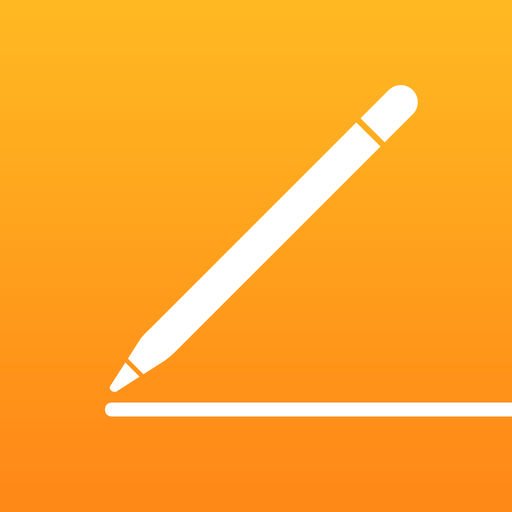
重點文章
這項新功能的使用方式很簡單,只要將軟體更新至最新版本 ( 文末有下載連結 ),將《 Pages 》打開,之後開啟講稿,點擊右上方的三點圖示,接著選擇「 發表人模式 」就可以了。
使用者在此時會看見,字體與行距都變大了,文字與背景色也會以對比色的方式呈現,清晰可見,而圖像、表格、註腳在這時會消失,讓演講者得以專注在重要的內容之上。
之後,若點選螢幕任一處,可開啟「 自動捲動 」功能,文字會緩緩向上移動,讓講者可以看著稿子來講內容,若想開始或停止講稿的捲動,僅需再度點擊螢幕。亦可透過上下滑動螢幕,快速找到欲找尋的文章段落,它也支援播放速度的改變,在右上角的「 Aa 」選項即可調整,當報告完畢後,點擊「 完成 」按鈕便會回復至一般的編輯模式。
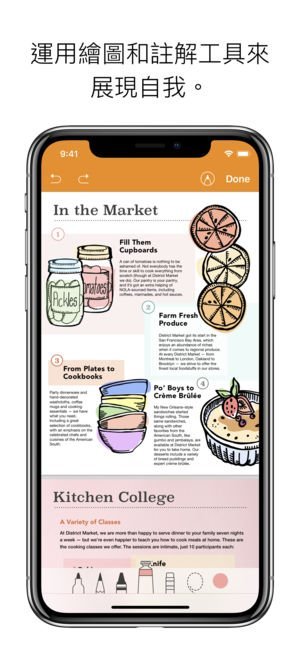 |
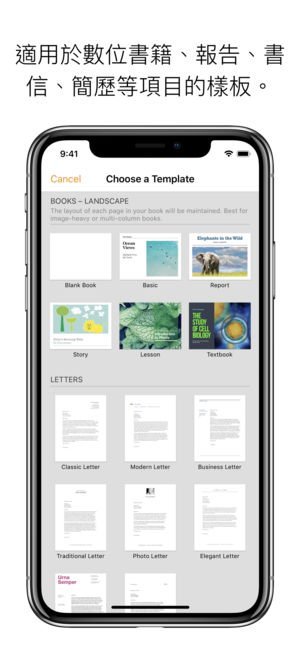 |
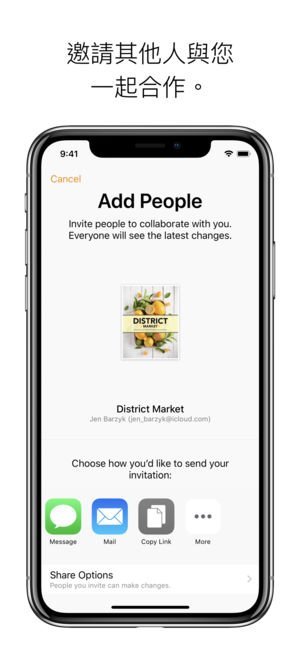 |
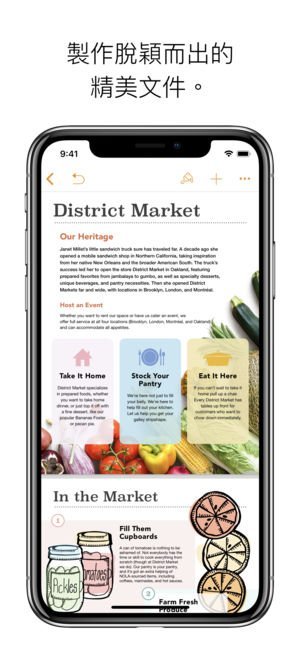 |
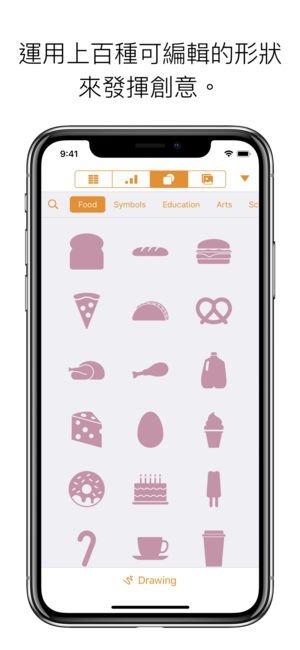
小編速評 : 對上台報告很有忘詞壓力的朋友,快用用看這個新功能,事半功倍,用它來事前練習,更是效果絕佳哦 !
- 應用名稱:Pages
- 應用類別:工具軟體
- 下載位置
科技非男性專利!Girl@Tech 女科技 FB 專頁登場!